Как исправить TextNow, если он не работает на iPhone

Короткое описание проблемы
TextNow — приложение для звонков и SMS через интернет. На iPhone оно использует Wi‑Fi или мобильные данные, а не традиционную SIM‑связь. Часто пользователи сталкиваются с ошибками входа, сбоями при отправке сообщений или невозможностью совершать звонки. Причины обычно связаны с сетью, настройками iOS или несовместимостью со сторонними сервисами (например, VPN).
Почему TextNow может не работать на iPhone
- Сбой в самой версии приложения или проблемы на серверах TextNow.
- Включён «Режим низкого потребления данных» или ограничён доступ в фон.
- Нет доступа к Wi‑Fi или мобильным данным, или соединение нестабильное.
- Установлена устаревшая версия приложения.
- Накопившись, кеш приложения вызывает ошибки.
- VPN, прокси или корпоративные фильтры блокируют трафик.
Быстрая последовательность действий (скорый путь)
- Откройте App Store и обновите TextNow.
- Проверьте, включены ли мобильные данные для TextNow: Настройки → TextNow → Мобильные данные.
- Выключите VPN и повторите попытку входа.
- Сбросьте сетевые настройки iPhone (Настройки → Основные → Перенос или сброс iPhone → Сброс → Сбросить настройки сети).
- Если ничего не помогло — удалите приложение и установите заново.
Важно: при сбросе сетевых настроек удаляются сохранённые Wi‑Fi‑пароли. Подготовьте их заранее.
Подробные шаги по исправлению проблем
1. Обновите приложение TextNow
Почему это важно: разработчики исправляют ошибки в новых версиях. Старые сборки могут конфликтовать с iOS.
Как обновить:
- Откройте App Store.
- Нажмите на поле поиска или вашу иконку профиля.
- Найдите TextNow и, если доступно, нажмите «Обновить».
Совет: включите автоматическое обновление в Настройки → App Store → Автоматические загрузки.
2. Проверьте доступ приложения к сети и режимы экономии трафика
- Откройте Настройки → TextNow и убедитесь, что переключатель «Сотовая связь» включён.
- Проверьте, не включён ли «Режим низкого потребления данных» в Настройки → Сотовая связь → Параметры сотовых данных → Режим низкого потребления данных. Этот режим может ограничивать фоновую передачу данных.

Alt: iPhone с открытым экраном приложения TextNow и значками сети
3. Сбросьте сетевые настройки iPhone
Когда делать: если соединение часто рвётся или приложение не подключается к серверам.
Шаги:
- Откройте Настройки → Основные.
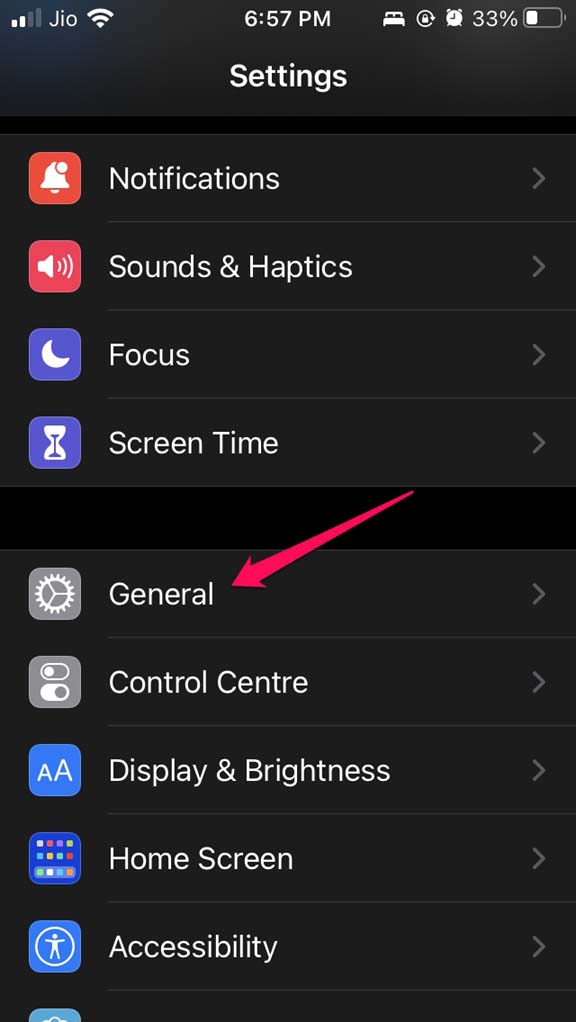
Alt: Экран настроек iPhone с выделенным пунктом Основные
- Выберите «Перенос или сброс iPhone».
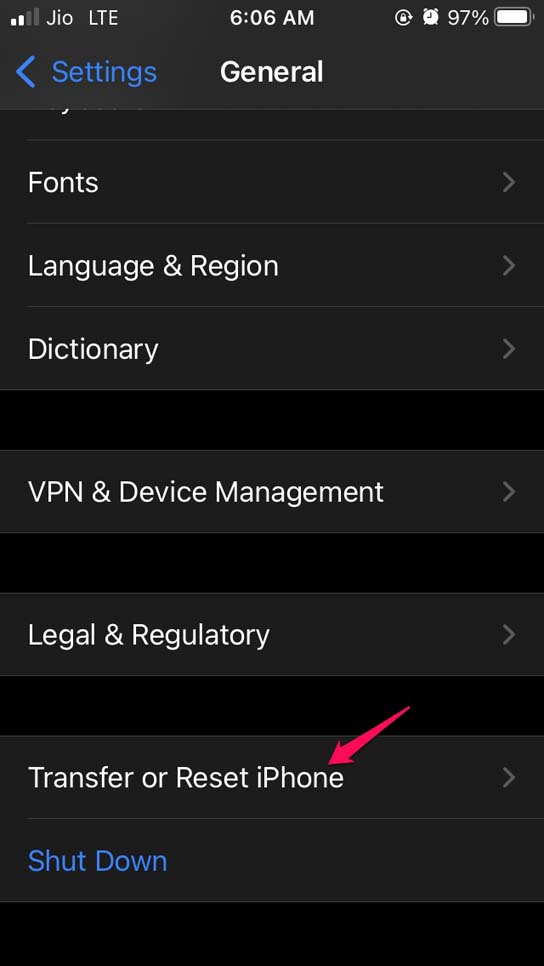
Alt: Экран iPhone с опцией Перенос или сброс iPhone
- Нажмите «Сброс».
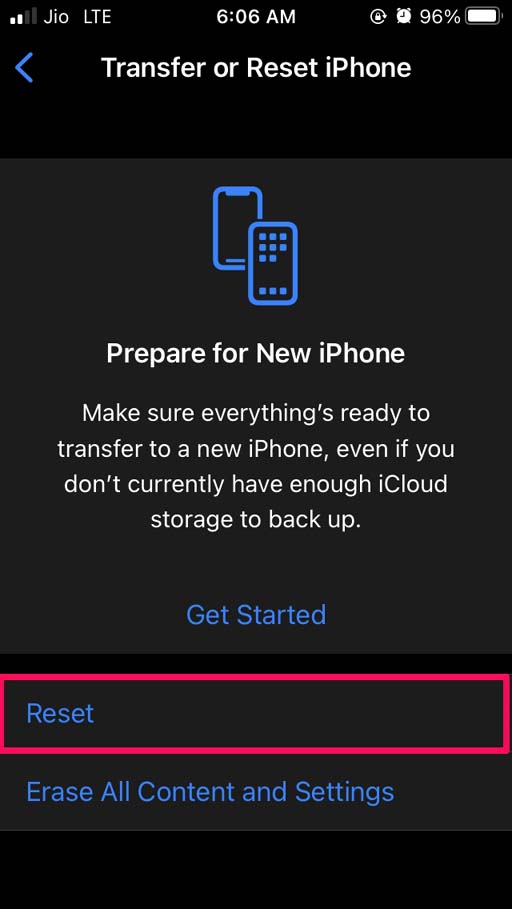
Alt: Меню сброса настройки на iPhone с выделенным пунктом Сброс
- Выберите «Сбросить настройки сети» и подтвердите кодом.
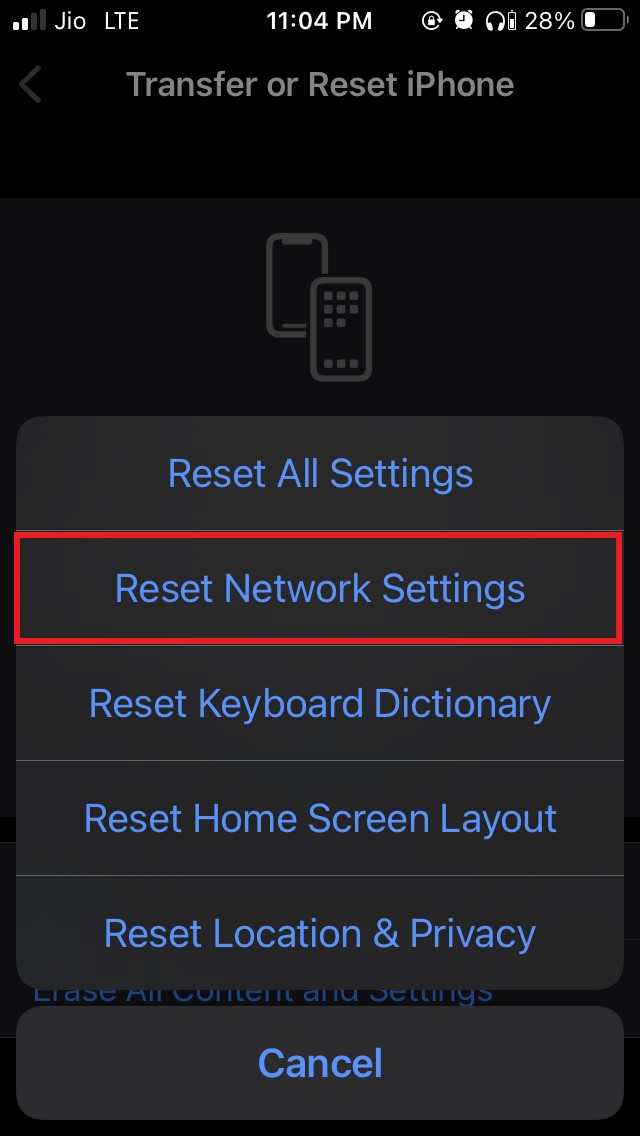
Alt: Подтверждение сброса сетевых настроек на iPhone
Последствия: Wi‑Fi‑пароли и VPN‑профили удаляются. Сохраните важные пароли заранее.
4. Отключите VPN или прокси
Почему: некоторые VPN и прокси блокируют или перенаправляют трафик, что мешает авторизации и звонкам в TextNow.
Как проверить:
- В Настройки → VPN отключите профиль.
- Если у вас установлен VPN‑клиент, временно полностью закройте его.
Если после отключения VPN TextNow заработал — смените сервер VPN или используйте другой провайдер. TextNow официально может не работать через некоторые VPN.
5. Удалите и заново установите TextNow
Когда: если приложение виснет, не запускается, или после обновления ведёт себя нестабильно.
Шаги удаления и установки:
- Настройки → Основные → Хранилище iPhone.
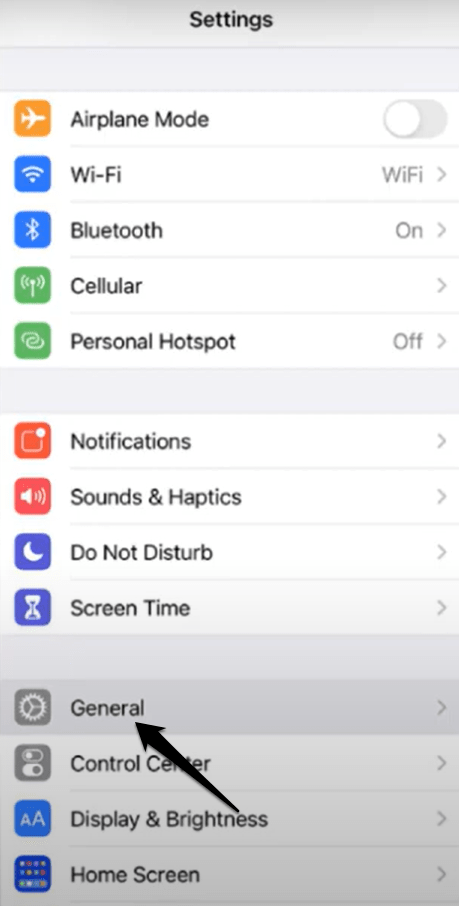
Alt: Экран Основные — Хранилище iPhone с приложениями
- Найдите TextNow в списке и нажмите на приложение.

Alt: Список приложений в хранилище iPhone с выделенным TextNow
- Нажмите «Удалить приложение» и подтвердите.
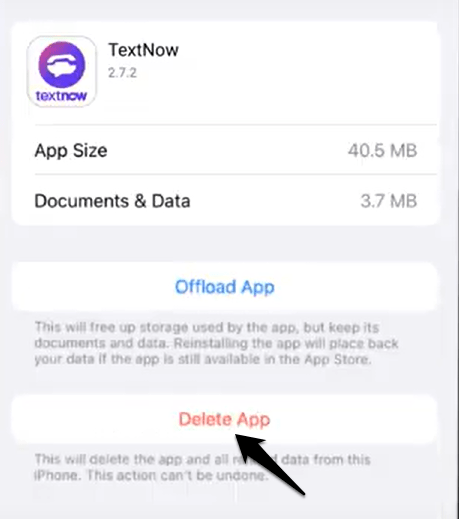
Alt: Кнопка Удалить приложение для TextNow
- Откройте App Store, найдите TextNow и установите заново.
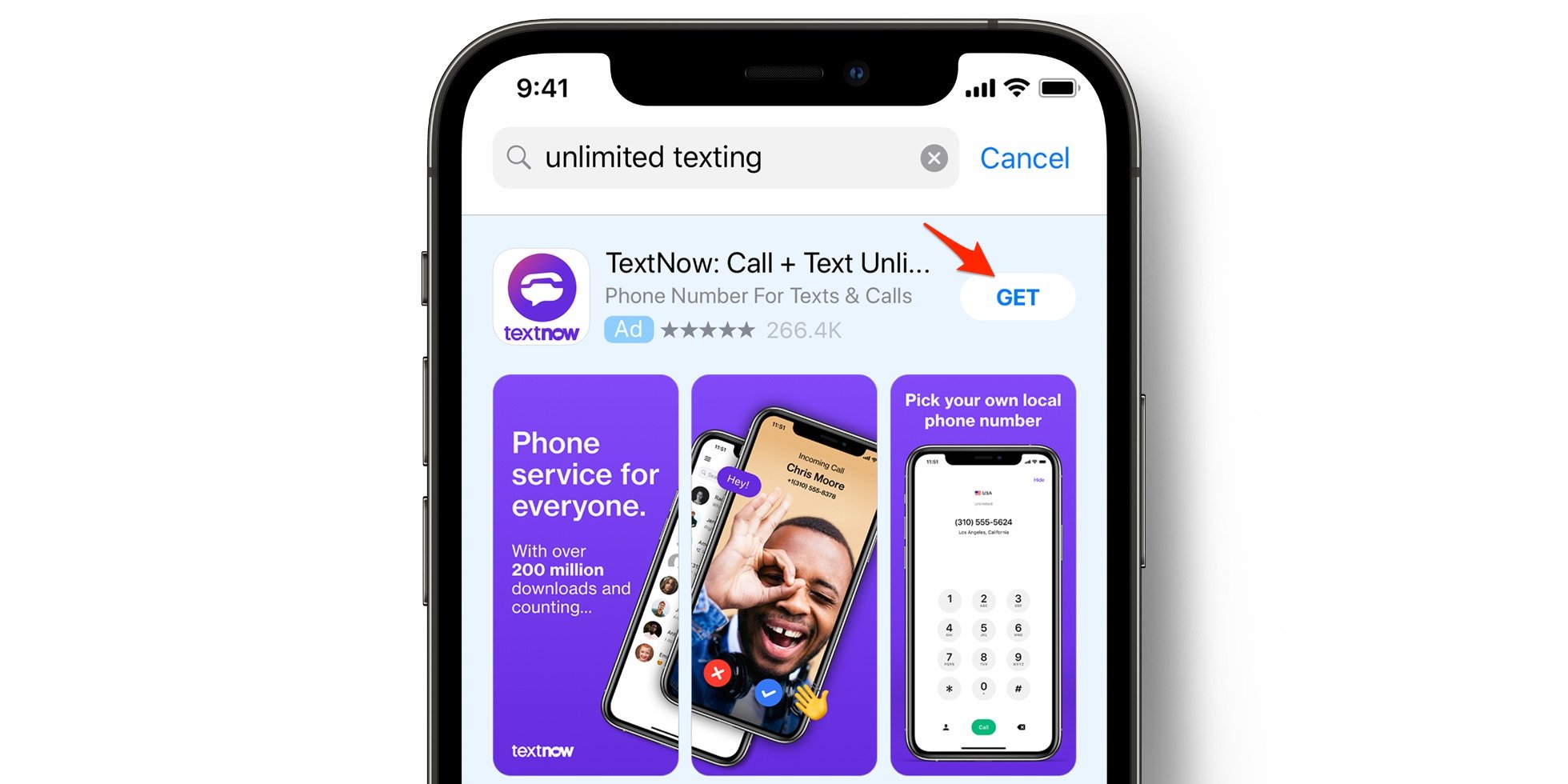
Alt: Страница TextNow в App Store с кнопкой установки
Замечание: перед удалением убедитесь, что помните данные для входа.
6. Пройдите проверку «человек» (Human Verification)
Некоторым аккаунтам требуется подтверждение, чтобы предотвратить спам. Это может быть капча, подтверждение через email или телефон. Если проверка не пройдена, вход будет заблокирован.
Рекомендации:
- Внимательно выполните все шаги капчи.
- Проверьте папку входящих и спама в электронной почте, если пришло письмо для подтверждения.
- Если проверка через SMS не приходит, переключитесь на другую сеть или временно отключите блокировщики SMS.
7. Переключитесь между Wi‑Fi и мобильными данными
Иногда дело в конкретной сети или маршрутизаторе:
- Переключитесь на мобильные данные и проверьте работу приложения.
- Если мобильная сеть слабая, попробуйте ближайшую Wi‑Fi‑точку с хорошим интернетом.
- Перезагрузите роутер и iPhone.
Когда эти методы не помогут (контрпример)
- Проблема на стороне TextNow (сервер недоступен) — в этом случае локальные действия бесполезны.
- Блокировка аккаунта за нарушение правил — нужно связаться со службой поддержки TextNow.
- Региональные ограничения или санкции — приложение может работать нестабильно или быть недоступным в вашей стране.
Альтернативные варианты и обходные пути
- Используйте другие приложения для звонков и сообщений: WhatsApp, Telegram, Viber.
- Если вам нужен номер для приёма SMS, рассмотрите платные сервисы виртуальных номеров из App Store.
- Для критичных звонков используйте оператора мобильной связи через обычную SIM‑связь.
Быстрая проверка для пользователей (чек‑лист)
- Обновил(а) TextNow из App Store.
- Включена сотовая связь для TextNow.
- Отключён VPN.
- Перезагрузил(а) iPhone и роутер.
- Сбросил(а) сетевые настройки (если нужно).
- Переустановил(а) приложение.
- Принял(а) human verification.
Чек‑лист для службы поддержки (роли и шаги)
Почтовый/чат‑агент:
- Проверяет, не зарегистрированы ли жалобы на статус сервера.
- Просит пользователя описать ошибку и прислать скриншоты.
Технический специалист:
- Просит логи (если пользователь согласен) и версию iOS.
- Предлагает временно отключить VPN и сторонние профили.
- Осуществляет проверку бэкенда и очереди задач на сервере.
Системный администратор:
- Проверяет работоспособность API и состояния серверов.
- Проводит анализ сетевого трафика и правил блокировок.
Мини‑методология: как системно устранять проблему
- Повторить проблему и зафиксировать точные шаги, которые её воспроизводят.
- Исключить локальные факторы: сеть, VPN, настройки iOS.
- Проверить версию приложения и журнал изменений (Changelog).
- Переустановить приложение, очистив временные данные.
- Если проблема воспроизводится на разных сетях и устройствах — эскалировать на бэк‑энд.
Критерии приёмки (как понять, что всё исправлено)
- Приложение успешно открывается без зависаний.
- Удалось войти в аккаунт и отправить тестовое сообщение.
- Входящие и исходящие звонки проходят стабильно в течение 10 минут тестирования.
- Повторное появление ошибки не наблюдается после перезагрузки устройства.
Тестовые случаи и приёмка
- Установка и открытие приложения: приложение запускается и показывает экран входа.
- Авторизация: пользователь входит по логину и паролю, получает основной экран.
- Отправка SMS: отправка тестового сообщения пользователю на другой номер.
- Звонок: совершается и принимается тестовый голосовой вызов.
- Смена сети: повторяем шаги 2–4 на Wi‑Fi и на мобильных данных.
Советы по безопасности и конфиденциальности
- Никогда не используйте ненадёжные публичные Wi‑Fi сети для передачи личных данных.
- Проверьте разрешения приложения: доступ к контактам и микрофону давайте только при необходимости.
- Если используете VPN, выберите проверенного провайдера и настройте исключения для TextNow.
Что делать, если проблема на стороне TextNow
- Подпишитесь на официальные каналы TextNow (твиттер/статус‑страница), чтобы отслеживать статус сервисов.
- Свяжитесь со службой поддержки через форму в приложении или на сайте.
- Опишите проблему подробно: модель iPhone, версия iOS, версия приложения, шаги воспроизведения.
Сравнение с альтернативами (кратко)
- WhatsApp: широко распространён, шифрование end‑to‑end, требует номера телефона.
- Telegram: быстрый обмен сообщениями, поддерживает звонки, требует номер.
- Viber: голосовые вызовы и сообщения, популярный в отдельных регионах.
Диагностическая схема решения проблем
flowchart TD
A[Проблема: TextNow не работает] --> B{Входит ли приложение в систему?}
B -- Нет --> C[Обновить приложение]
B -- Да --> D{Подключение к интернету есть?}
C --> D
D -- Нет --> E[Переключиться на другую сеть / перезагрузить роутер]
D -- Да --> F{VPN/Прокси активен?}
F -- Да --> G[Отключить VPN и повторить]
F -- Нет --> H{Проблема сохранится после перезагрузки?}
H -- Да --> I[Сброс сетевых настроек]
H -- Нет --> J[Проблема решена]
I --> K{Решена?}
K -- Да --> J
K -- Нет --> L[Переустановить приложение и связаться с поддержкой]
L --> JЧастые вопросы (FAQ)
Почему не приходит код подтверждения от TextNow?
Коды приходят через SMS или email. Проверьте правильность введённого номера и папку со спамом. При слабом сигнале сети попытайтесь получить код на другой сети.
Нужно ли удалять приложение перед обновлением?
Обычно нет. Удалять и переустанавливать нужно только при серьёзных сбоях.
Можно ли пользоваться TextNow через VPN?
Иногда можно, но многие VPN‑провайдеры мешают правильной работе. Если возникают проблемы — временно отключите VPN.
Что делать, если аккаунт заблокирован?
Обратитесь в службу поддержки TextNow через форму на сайте, опишите проблему и укажите данные аккаунта.
Короткое резюме
- Начните с простого: обновление приложения, проверка сети и отключение VPN.
- Если проблема не исчезает — сбросьте сетевые настройки или переустановите приложение.
- При признаках проблем на стороне сервера — обратитесь в поддержку и ожидайте официального исправления.
Спасибо, что прочитали руководство. Если у вас остались вопросы или вы хотите добавить рабочий шаг — поделитесь в комментариях.
Похожие материалы

Herodotus: механизм и защита Android‑трояна

Включить новое меню «Пуск» в Windows 11

Панель полей сводной таблицы в Excel — руководство

Включить новое меню «Пуск» в Windows 11

Дубликаты Диспетчера задач в Windows 11 — как исправить
